
翰文进度计划编制系统
详情介绍
工程项目重要的就是进度,怎么才能把握好工程的相关进度呢,小编今天给大家带来了最具专业的翰文进度计划编制系统,通过它你不用画工程图,只要动动鼠标就可以,工程进度可以自己随意添加名字,方便自己分辨各项工程。并且,翰文进度计划编制系统还可以改工作信息,方便工程变动的数据输入。实时计算关键线路,自动添加时标,横道图自动生成。整个操作过程非常的简单无脑,安全无毒,没有任何的恶意捆绑软件,大家可以放心的下载使用!
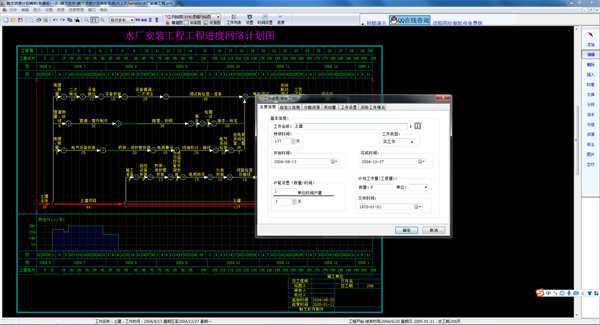
1、无需草稿,用鼠标直接在屏幕上画图,无需记住命令,直接用鼠标对工作增、删、改和调节逻辑关系,关键线路自动计算。
2、可绘制各种类型的双代号、单代号网络图、横道图、斜率图,并可把时标网络图转换为逻辑网络图。
3、可在任意时间位置插入已有的进度计划模板文件。
4、对工作可进行分段、合并及拆分,可从段点处搭接出另一工作。
5、自动生成流水功能,可很方便的进行流水布局。
6、前锋线功能,实现进度预测与控制,根据完成情况更新计划。
7、网络计划自动检查功能,可在图中显示时间参数(如最早开始时间、最早完成时间、时差等)。
8、可输入工程量与时间定额,自动计算劳动量与持续时间。
二、横道图
1、网络图与横道图可相互转换,横道图里可连接逻辑关系。
2、可添加子工作,子工作可任意展开折叠,每层子工作可分别设置显示样式。
3、可对横道图工作分组,并可分别按时间、分组、自定义信息、逻辑关系排序。
4、可设置固定显示的列,便于始终显示在最左边。
5、同一列相同的文字可以合并,不用重复显示。
6、可显示实际工作时间,并与计划时间并列比较显示。
三、时间与标尺
1、时间精确到秒,可设置标尺始终显示在屏幕上方,便于对应工序的时间。
2、可设置非工作日(及休息日),可设置工期是否包含休息日。
3、对标尺不等比例压缩(可单独压缩某一时间段)。
4、可由全局进度计划转换成按月、季度等的进度计划。
四、资源
1、自动生成资源曲线(可按小时、日、月绘制直线图、直方图、折线图)。
2、按日、月、年生成资源用量计划。
五、其它
1、可存为通用图片格式如:.wmf,.bmp,.jpg。
2、安装PDF虚拟打印机可生成PDF文件。
3、可把常用文件存为模板,可从模板创建。
4、图中可任意插入标注与图片。
5、自动保存功能,电脑意外死机时可找回文件。
对于有时差的工作,可用时差调整功能调整其前后的时差: 在右编辑状态条处于“时差”状态下,鼠标的左键双击该工作,从出现的‘时差调整对话框’中直接进行查看并调整时差值
2、分段功能
置编辑状态条为“分段”,可对某工作分段,以便可以从段点开始一个新的工作。 光标移至要分段的工作上双击出现‘分段信息卡’修改前段和后段的时间,点击确定即可完成。信息框中会分别显示出各段的开工和结束时间
3、拆分与合并功能
置编辑状态为“分段” ,对已分段的工作可使它拆分为两个工作或合并为一个工作。 置编辑状态为“分段” ,拖拉鼠标框选一个已分段的工作,弹出‘分段信息卡’,选择“拆分”或“合并”选项,点击确定即可完成
4、分组功能
置编辑状态条为“分组”,可对工作进行分组,在横道图可按组号进行排序。 置编辑状态为“分组” ,拖拉鼠标选定要分为一组的工作,弹出‘分组信息卡’,输入组号,点击确定即可完成
5、工作间增加空行
置编辑状态条为“空行”,用鼠标在工作线之间双击,可增加该工作之间的间隔。
6、交换
若要把两个工作的位置互相交换一下,可用“交换”功能。先选择右边菜单“交换”键,再用鼠标依次点击要交换的那两个工作后,会出现一个确认的对话框,选择确认后,两个工作的位置就会互相交换。
7、流水
在工程施工中时常会采用“流水”施工的方式,它可以使工程连续和均衡施工,使施工过程中各种业务组织安排比较合理,可以降低工程成本和提高经济效益,是一种重要施工方式
8、时间参数显示
在右键菜单中的“时间参数”显示功能,可以在网络图中把每个工作的最早开工时间和最迟开工时间显示出来,操作如下:点击鼠标右键,在弹出的菜单中选择“时间参数”即可
9、工程量显示
在“横道图属性”中,点左下角的“显示工程量”,即可把每个工作的工程量(假设已经输入)显示在横道图中。
2、网络图与横道图可相互转换。
3、对工作可进行分段、合并及拆分,可从段点处搭接出另一工作。
4、工程标尺、横道图自动生成,快速生成资源曲线。也可用直方图表示资源。
5、非工作日(休息日)显示功能,前锋线显示功能。
6、对标尺不等比例压缩:(可对某时间段实行大比例压缩,或选定某工作,使该工作所处的时间段实行高比例压缩)。
7、显示、打印字体完全一样,也可任意压缩指定的页面,进行预览或打印。也可分页打印。
8、相同的工作可进行复制,工作字典功能。
9、强大的流水功能,可很方便的进行流水布局。
10、可生成资源计划表(计算项目在各个时间段内各资源用量)
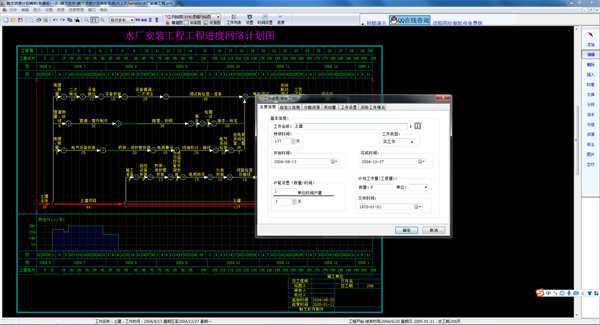
功能介绍
一、网络图1、无需草稿,用鼠标直接在屏幕上画图,无需记住命令,直接用鼠标对工作增、删、改和调节逻辑关系,关键线路自动计算。
2、可绘制各种类型的双代号、单代号网络图、横道图、斜率图,并可把时标网络图转换为逻辑网络图。
3、可在任意时间位置插入已有的进度计划模板文件。
4、对工作可进行分段、合并及拆分,可从段点处搭接出另一工作。
5、自动生成流水功能,可很方便的进行流水布局。
6、前锋线功能,实现进度预测与控制,根据完成情况更新计划。
7、网络计划自动检查功能,可在图中显示时间参数(如最早开始时间、最早完成时间、时差等)。
8、可输入工程量与时间定额,自动计算劳动量与持续时间。
二、横道图
1、网络图与横道图可相互转换,横道图里可连接逻辑关系。
2、可添加子工作,子工作可任意展开折叠,每层子工作可分别设置显示样式。
3、可对横道图工作分组,并可分别按时间、分组、自定义信息、逻辑关系排序。
4、可设置固定显示的列,便于始终显示在最左边。
5、同一列相同的文字可以合并,不用重复显示。
6、可显示实际工作时间,并与计划时间并列比较显示。
三、时间与标尺
1、时间精确到秒,可设置标尺始终显示在屏幕上方,便于对应工序的时间。
2、可设置非工作日(及休息日),可设置工期是否包含休息日。
3、对标尺不等比例压缩(可单独压缩某一时间段)。
4、可由全局进度计划转换成按月、季度等的进度计划。
四、资源
1、自动生成资源曲线(可按小时、日、月绘制直线图、直方图、折线图)。
2、按日、月、年生成资源用量计划。
五、其它
1、可存为通用图片格式如:.wmf,.bmp,.jpg。
2、安装PDF虚拟打印机可生成PDF文件。
3、可把常用文件存为模板,可从模板创建。
4、图中可任意插入标注与图片。
5、自动保存功能,电脑意外死机时可找回文件。
软件特色
1、时差调整功能对于有时差的工作,可用时差调整功能调整其前后的时差: 在右编辑状态条处于“时差”状态下,鼠标的左键双击该工作,从出现的‘时差调整对话框’中直接进行查看并调整时差值
2、分段功能
置编辑状态条为“分段”,可对某工作分段,以便可以从段点开始一个新的工作。 光标移至要分段的工作上双击出现‘分段信息卡’修改前段和后段的时间,点击确定即可完成。信息框中会分别显示出各段的开工和结束时间
3、拆分与合并功能
置编辑状态为“分段” ,对已分段的工作可使它拆分为两个工作或合并为一个工作。 置编辑状态为“分段” ,拖拉鼠标框选一个已分段的工作,弹出‘分段信息卡’,选择“拆分”或“合并”选项,点击确定即可完成
4、分组功能
置编辑状态条为“分组”,可对工作进行分组,在横道图可按组号进行排序。 置编辑状态为“分组” ,拖拉鼠标选定要分为一组的工作,弹出‘分组信息卡’,输入组号,点击确定即可完成
5、工作间增加空行
置编辑状态条为“空行”,用鼠标在工作线之间双击,可增加该工作之间的间隔。
6、交换
若要把两个工作的位置互相交换一下,可用“交换”功能。先选择右边菜单“交换”键,再用鼠标依次点击要交换的那两个工作后,会出现一个确认的对话框,选择确认后,两个工作的位置就会互相交换。
7、流水
在工程施工中时常会采用“流水”施工的方式,它可以使工程连续和均衡施工,使施工过程中各种业务组织安排比较合理,可以降低工程成本和提高经济效益,是一种重要施工方式
8、时间参数显示
在右键菜单中的“时间参数”显示功能,可以在网络图中把每个工作的最早开工时间和最迟开工时间显示出来,操作如下:点击鼠标右键,在弹出的菜单中选择“时间参数”即可
9、工程量显示
在“横道图属性”中,点左下角的“显示工程量”,即可把每个工作的工程量(假设已经输入)显示在横道图中。
软件亮点
1、无需草稿,用鼠标直接在屏幕上画图,直接用鼠标对工作增、删、改和调节逻辑关系。2、网络图与横道图可相互转换。
3、对工作可进行分段、合并及拆分,可从段点处搭接出另一工作。
4、工程标尺、横道图自动生成,快速生成资源曲线。也可用直方图表示资源。
5、非工作日(休息日)显示功能,前锋线显示功能。
6、对标尺不等比例压缩:(可对某时间段实行大比例压缩,或选定某工作,使该工作所处的时间段实行高比例压缩)。
7、显示、打印字体完全一样,也可任意压缩指定的页面,进行预览或打印。也可分页打印。
8、相同的工作可进行复制,工作字典功能。
9、强大的流水功能,可很方便的进行流水布局。
10、可生成资源计划表(计算项目在各个时间段内各资源用量)
同类软件
网友评论
共1人参与互动,1条评论- 第1楼山东省青岛市网友发表于: 2023-09-13 22:01:16
- 不错,很好用,好上手,谢谢分享。0盖楼(回复)
(您的评论需要经过审核才能显示)
类似软件
-

翰文标书及文档管理系统 v23.5.6官方版 工程建筑 / 74.34M
精彩发现
换一换精品推荐
-

桥梁大师2024官方版(cad版) v24.03.9.11 工程建筑 / 406.46M
查看
专题推荐
本类排行
月排行总排行




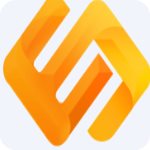



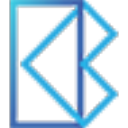




















 赣公网安备 36010602000087号
赣公网安备 36010602000087号